ពិនិត្យស៊ីជម្រៅលើផែនទីប្រៀបធៀប និងគំនិតផ្ទុយគ្នា៖ ដឹង និងរៀនបង្កើត
នៅក្នុងសាលា ការយល់ដឹង និងគំនិតផ្សេងៗគ្នាអាចមានពីមួយពេលទៅមួយពេល។ នោះហើយជាមូលហេតុដែលវាមានសារៈសំខាន់ក្នុងការគិតគូររាល់ព័ត៌មានលម្អិត និងព័ត៌មានដែលយើងអាចត្រូវការនាពេលអនាគត។ យើងក៏ត្រូវធ្វើការប្រៀបធៀបនិងគំនិតផ្ទុយគ្នាដើម្បីយល់និងដឹងថាអ្វីដែលល្អជាងរវាងចំណុចពីរឬមនោគមវិជ្ជា។ នោះហើយជាមូលហេតុដែលផ្នែកនៃព័ត៌មាននេះស្នើឱ្យជួយយើងធ្វើឱ្យវាអាចធ្វើទៅបានដោយប្រើប្រាស់ a ផែនទីការគិតប្រៀបធៀប និងប្រៀបធៀប. យើងនឹងយល់ពីនិយមន័យនៃផែនទី និងខ្លឹមសាររបស់វា។ បន្ទាប់មកបន្ទាប់ពីនោះយើងនឹងឃើញវិធីសាស្រ្តផ្សេងគ្នាដើម្បីបង្កើតមួយ។ យើងនឹងណែនាំឧបករណ៍ធ្វើផែនទីគំនិតដ៏ល្អបំផុត៖ MindOnMap, ThinkingMaps និង Miro ។ សូមបន្តទៅផ្នែកបន្ទាប់នៃអត្ថបទនេះ ដើម្បីដឹងបន្ថែម។
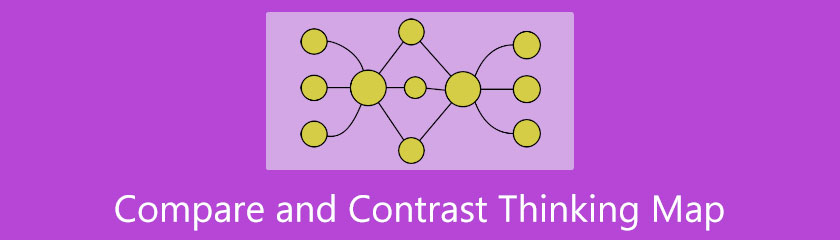
- ផ្នែកទី 1. តើអ្វីទៅជាផែនទីគិតសម្រាប់ប្រៀបធៀបនិងកម្រិតពណ៌
- ផ្នែកទី 2. របៀបប្រើផែនទីការគិតប្រៀបធៀប និងកម្រិតពណ៌
- ផ្នែកទី 3. របៀបបង្កើតផែនទីការគិតប្រៀបធៀប និងកម្រិតពណ៌
- ផ្នែកទី 4. សំណួរគេសួរញឹកញាប់អំពីផែនទីប្រៀបធៀប និងផ្ទុយ
ផ្នែកទី 1. តើអ្វីទៅជាផែនទីគិតសម្រាប់ប្រៀបធៀបនិងកម្រិតពណ៌
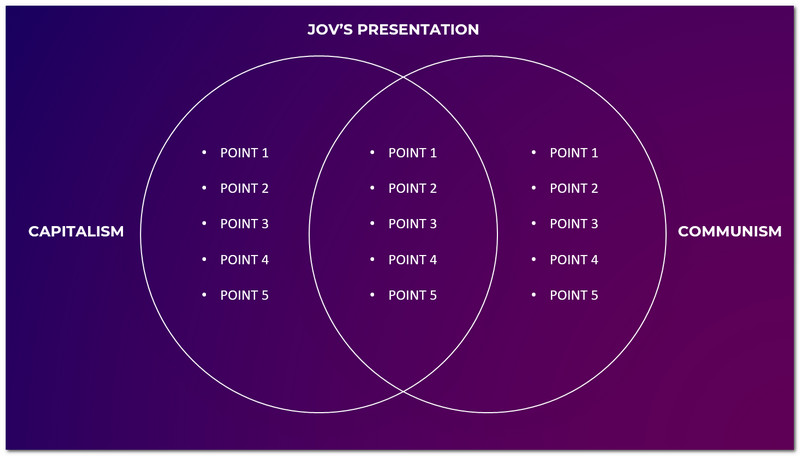
ផែនទីគិតសម្រាប់ប្រៀបធៀប និងកម្រិតពណ៌គឺជាធាតុដែលនាំអ្នករៀបចំអន្តរកម្ម។ ផែនទីនេះអាចជួយបុគ្គលិកផ្សេងៗគ្នាក្នុងវិស័យសិក្សា ជាពិសេសជាមួយសិស្ស និងអ្នកអប់រំ។ យើងក៏អាចប្រើគ្រោងនេះ ដើម្បីមើលភាពស្រដៀងគ្នា និងភាពខុសគ្នារវាងចំណុចទាំងពីរជាទិដ្ឋភាពទូទៅ។ វាគឺជាមធ្យោបាយដ៏ល្អមួយដើម្បីដឹង និងយល់កាន់តែច្បាស់នៅក្នុងជម្រើស។ នោះអាចធ្វើទៅបានតាមរយៈជំនួយនៃកត្តា និងលក្ខណៈវិនិច្ឆ័យជាក់លាក់។ លើសពីនេះទៀត វាក៏ជា ក អាន, គិត, និង ប្រៀបធៀបផែនទី. មានន័យថា ដើម្បីឱ្យយើងមានសមត្ថភាពបង្កើតមួយ យើងត្រូវធ្វើតាមដំណើរការ។ យើងនឹងទៅទីនោះក្នុងផ្នែកខាងក្រោមនៃអត្ថបទនេះ។
ផ្នែកទី 2. របៀបប្រើផែនទីការគិតប្រៀបធៀប និងកម្រិតពណ៌
នៅពេលដែលយើងកំពុងចង់ដឹងចង់ឃើញអំពីការប្រើប្រាស់ផែនទីប្រៀបធៀប និងផ្ទុយគ្នា យើងនឹងស្គាល់ប្រភេទផ្សេងគ្នានៃផែនទីប្រៀបធៀប និងផ្ទុយគ្នាជាមុនសិន។ នៅក្នុងការតភ្ជាប់ជាមួយនោះ មានប្រភេទផ្សេងគ្នានៃ Thinking Maps សម្រាប់ប្រៀបធៀប និងគំនិតផ្ទុយគ្នា និងចំណុច។ មួយចំនួននៃទាំងនេះគឺជា Bridge Thinking Map Compare and Contrast និង Bubble Thinking Map សម្រាប់ការប្រៀបធៀបនិងភាពផ្ទុយគ្នា។ ផែនទីគំនិតស្ពានប្រើបន្ទាត់ដើម្បីដឹងពីភាពខុសគ្នារវាងល្បឿន ល្បឿន ការវាយតម្លៃ និងច្រើនទៀត។ អ្នកប្រើប្រាស់ប្រើវាដោយបង្កើតបន្ទាត់ពីផ្នែកខាងឆ្វេងទៅជ្រុងខាងស្តាំ។ ទន្ទឹមនឹងនោះ ផែនទីគិតបែបពពុះប្រើធាតុរង្វង់ដើម្បីបន្ថែមចំណុចដែលយើងត្រូវការដើម្បីប្រៀបធៀប និងគំនិតផ្ទុយគ្នា។ ដូច្នេះហើយ ការប្រើប្រាស់ផែនទីប្រៀបធៀប និងការគិតកម្រិតពណ៌ ទាមទារការបន្ថែមលក្ខណៈពិសេសទៅក្នុងប្លង់របស់អ្នក ដូចជាបន្ទាត់ រង្វង់ ព្រួញ និងពណ៌។
ផ្នែកទី 3. របៀបបង្កើតផែនទីការគិតប្រៀបធៀប និងកម្រិតពណ៌
ក្នុងការបង្កើតផែនទីប្រៀបធៀប និងគំនិតផ្ទុយគ្នា យើងអាចណែនាំឧបករណ៍ផែនទីគំនិតដ៏អស្ចារ្យចំនួនបីដែលយើងអាចប្រើប្រាស់បាន។ កម្មវិធីនេះមានឧបករណ៍ជាក់ស្តែងសម្រាប់ការធ្វើឱ្យផែនទីមិនមានបញ្ហា។ សូមបន្ត និងមើលលក្ខណៈពិសេស និងការណែនាំរបស់ពួកគេក្នុងការបង្កើតផែនទី។
1. MindOnMap
ទីមួយនៅក្នុងបញ្ជីគឺអស្ចារ្យ MindOnMap. ឧបករណ៍ផែនទីគំនិតនេះគឺជាឧបករណ៍អនឡាញដែលមានមុខងារទាំងអស់ដែលយើងត្រូវការដើម្បីបង្កើតផែនទីគិតយ៉ាងងាយស្រួល។ វាផ្តល់នូវធាតុដ៏អស្ចារ្យដូចជារាង ពណ៌ ពុម្ពអក្សរ គំរូ និងច្រើនទៀត។ សម្រាប់នោះ ជំនាញវិជ្ជាជីវៈ និងអាចបង្ហាញបានឥឡូវនេះគឺគ្រាន់តែចុចពីរបីនៅខាងក្រោយជាមួយ MindOnMap ។ ផងដែរ ឧបករណ៍ទាំងអស់នេះមកជាមួយនឹងដំណើរការត្រង់ក្នុងការប្រើប្រាស់។ នោះមានន័យថាសូម្បីតែអ្នកប្រើប្រាស់ថ្មីក៏មិនមានបញ្ហាក្នុងការប្រើប្រាស់វាដែរ។ សូមពិនិត្យមើលការណែនាំខាងក្រោមស្តីពីការបង្កើតផែនទីជាមួយ MinOnMap ។
ការទាញយកដោយសុវត្ថិភាព
ការទាញយកដោយសុវត្ថិភាព
ចូលទៅកាន់គេហទំព័រផ្លូវការរបស់ MindOnMap. ពីទីនោះជ្រើសរើស បង្កើតផែនទីគំនិតរបស់អ្នក។.
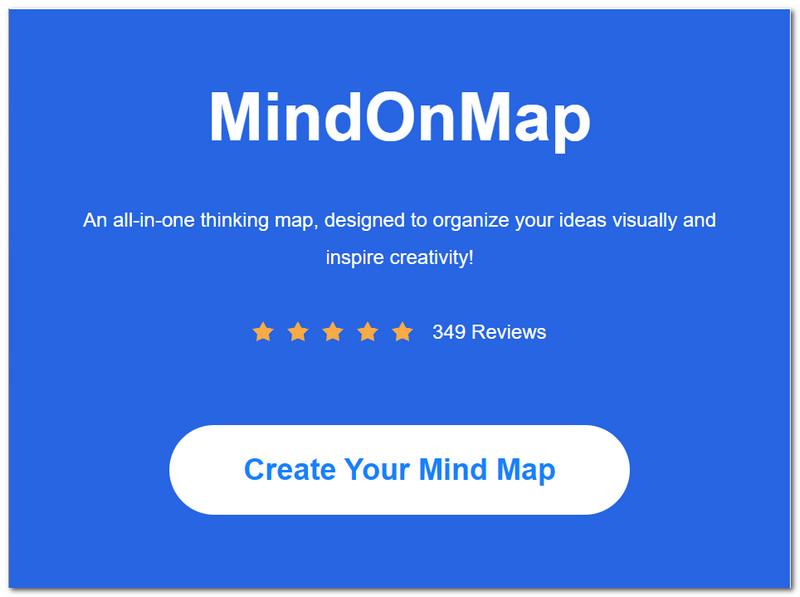
បន្ទាប់ពីចូលទៅកាន់ផ្ទាំងថ្មី ចុចលើប៊ូតុង ថ្មី។ ប៊ូតុងនៅផ្នែកខាងស្តាំខាងលើនៃគេហទំព័រ។ ជំហាននេះនឹងអនុញ្ញាតឱ្យអ្នកជ្រើសរើសផែនទីដែលអ្នកអាចប្រើ និងបង្កើតបាន។ ជ្រើសរើសមួយដែលអ្នកចូលចិត្ត។
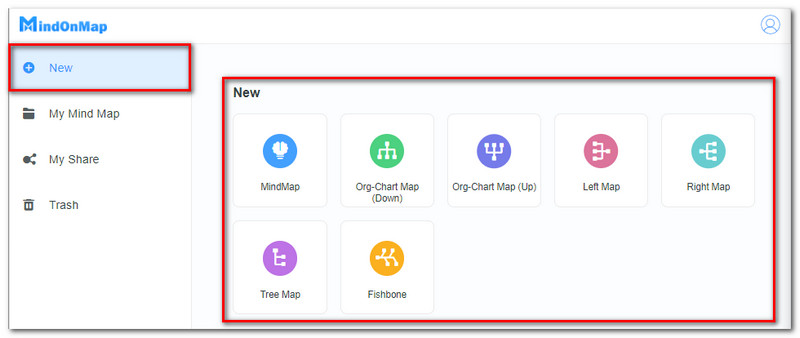
ក្នុងករណីនេះ យើងបង្កើតផែនទីប្រៀបធៀបនិងការគិតផ្ទុយដោយប្រើផែនទីអង្គការ។ ឥឡូវនេះអ្នកអាចឃើញ ថ្នាំងចម្បង នៅលើចំណុចប្រទាក់ដែលនឹងបម្រើជាចំណុចចាប់ផ្តើមរបស់អ្នក។
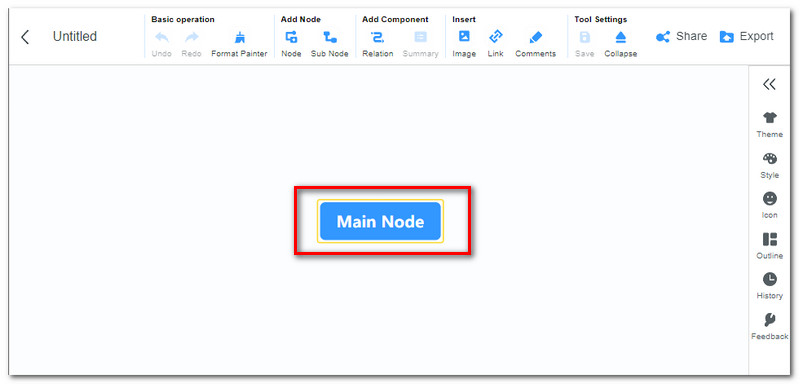
ចុចលើ ថ្នាំងចម្បង ហើយប្តូរឈ្មោះវាតាមប្រធានបទរបស់អ្នក នៅពេលយើងចាប់ផ្តើមផែនទី។ បន្ទាប់មកចុចលើ ថ្នាំង ក្រោម បន្ថែមថ្នាំង នៅផ្នែកខាងលើនៃគេហទំព័រ។
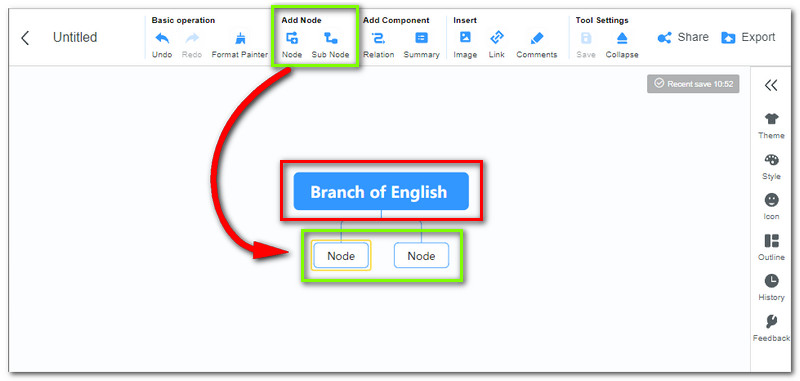
ជំហានសំខាន់បន្ទាប់គឺការបន្ថែម អត្ថបទ និង ពណ៌ ដើម្បីធ្វើឱ្យផែនទីរបស់អ្នកមើលទៅមានលក្ខណៈទូលំទូលាយ។ បន្តបន្ថែម ថ្នាំង. បន្ទាប់ពីនោះ ចុចថ្នាំងនីមួយៗ ហើយវាយចំណុចដែលអ្នកចង់បញ្ចូលជាមួយផែនទីរបស់អ្នក។
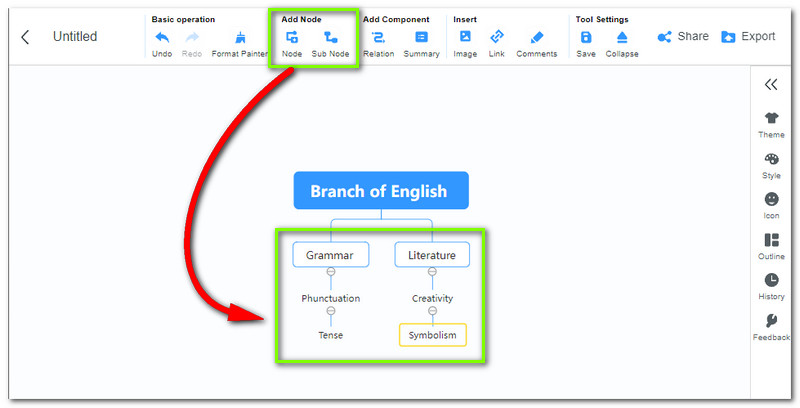
បន្ទាប់ពីជំហានទាំងអស់នោះ អ្នកអាចបន្តទៅដំណើរការបញ្ចប់ដោយការកែសម្រួលថ្នាំងមួយចំនួន ឬបន្ថែមពណ៌បន្ថែមទៀតដល់ពួកវា។
សម្រាប់ដំណើរការរក្សាទុកសូមចុចលើ នាំចេញ រូបតំណាងនៅលើផ្នែកកំពូល។ បន្ទាប់មកជ្រើសរើសប្រភេទទម្រង់ដែលអ្នកត្រូវការ។ បន្ទាប់ពីពីរបីវិនាទីដំណើរការសន្សំនឹងកើតឡើង។
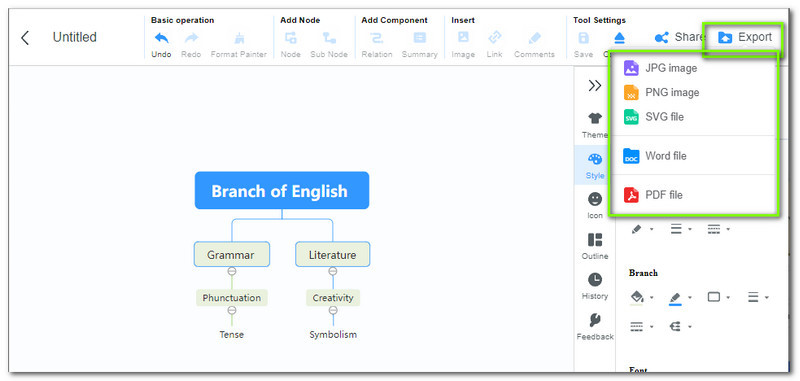
2. ផែនទីគិត
ឧបករណ៍ដ៏មានប្រយោជន៍មួយទៀតដែលយើងអាចប្រើសម្រាប់បង្កើតការប្រៀបធៀប និងកម្រិតពណ៌គឺ ផែនទីគិត. កម្មវិធីនេះគឺជាគេហទំព័រ និងឧបករណ៍ដែលមានជំនាញវិជ្ជាជីវៈ ដែលអាចជួយយើងបង្កើត Thinking Maps ដូចជា Bubble Thinking Map និង Double Thinking Maps។ វាក៏អាចផ្តល់ឱ្យអ្នកនូវអ្នកតំណាងផ្សេងៗគ្នាដើម្បីជួយអ្នកបង្កើតផែនទី។ ដូចគ្នានេះផងដែរ គេហទំព័រផ្លូវការរបស់វាអាចជួយយើងឱ្យយល់ពីនិយមន័យ និងការប្រើប្រាស់ផែនទីផ្សេងទៀត។ សូមមើលការណែនាំខាងក្រោមក្នុងការទទួលបានតំណាងដែលអាចជួយអ្នកបង្កើតផែនទី។
ចូលទៅកាន់គេហទំព័ររបស់ ផែនទីគិត. បន្ទាប់មកពីទំព័របណ្តាញចុច រៀបចំផែនការដំណើរកម្សាន្តរបស់អ្នកជាមួយតំណាង. ប៊ូតុង។ វាជាប៊ូតុងទីមួយក្នុងចំណោមប៊ូតុងទាំងបី។
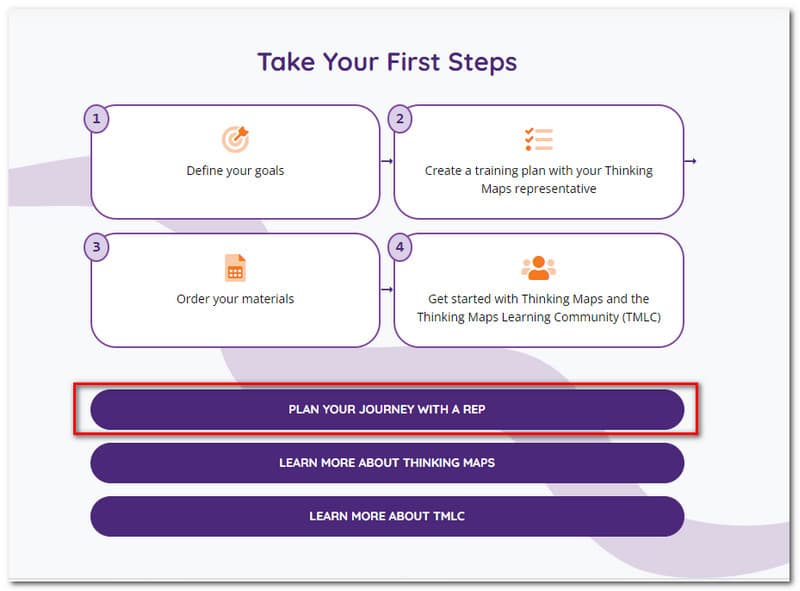
បន្ទាប់ពីចូលទៅកាន់ផ្ទាំងថ្មី ចុចលើប៊ូតុង ថ្មី។ ប៊ូតុងនៅផ្នែកខាងស្តាំខាងលើនៃគេហទំព័រ។ ជំហាននេះនឹងអនុញ្ញាតឱ្យអ្នកជ្រើសរើសផែនទីដែលអ្នកអាចប្រើ និងបង្កើតបាន។ ជ្រើសរើសមួយដែលអ្នកចូលចិត្ត។
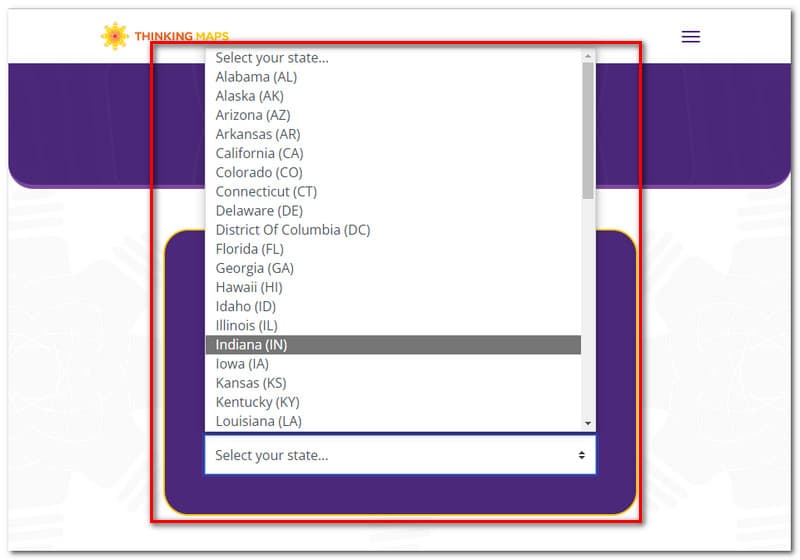
ទំនាក់ទំនងរបស់អ្នកតំណាងរបស់អ្នកឥឡូវនេះនឹងបង្ហាញនៅលើគេហទំព័រ។ នោះមានន័យថាឥឡូវនេះដល់ពេលដែលត្រូវទាក់ទងតំណាងរបស់អ្នក។
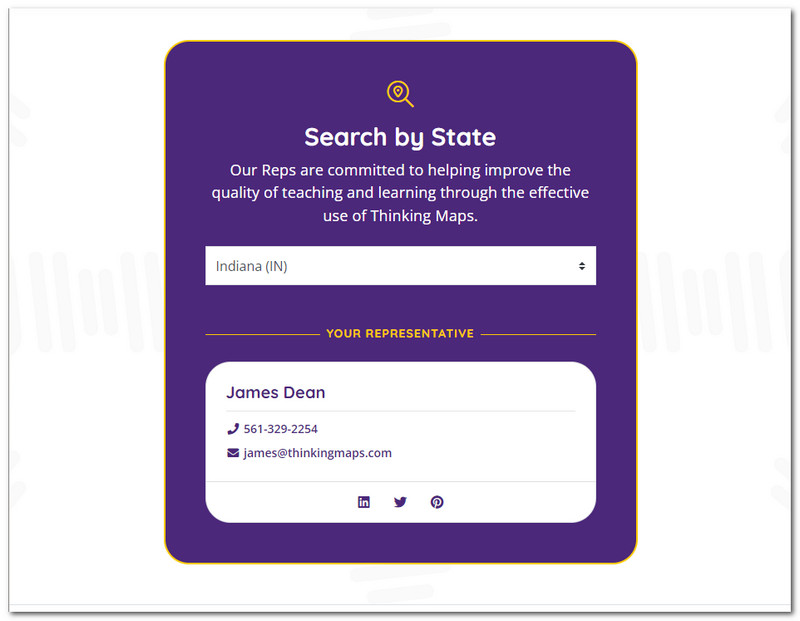
3. មីរ៉ូ
Miro ក៏ជាក្រុមហ៊ុនដ៏អស្ចារ្យដែលផ្តល់នូវឧបករណ៍ដ៏មានប្រសិទ្ធភាពបំផុតដែលយើងត្រូវការ។ ជាការពិត Miro ក៏ផ្តល់នូវឧបករណ៍គូសផែនទីចិត្តដែលផ្តល់នូវលក្ខណៈពិសេសដ៏ល្អដែលអាចជួយយើងបង្កើតផែនទីគិតសម្រាប់ការប្រៀបធៀប និងកម្រិតពណ៌។ នេះជាជំហានដើម្បីធ្វើវា។
សូមមើលគេហទំព័ររបស់ ផែនទីគំនិត Miro. បន្ទាប់មកចុចលើ បង្កើតផែនទីគំនិតរបស់អ្នក។.
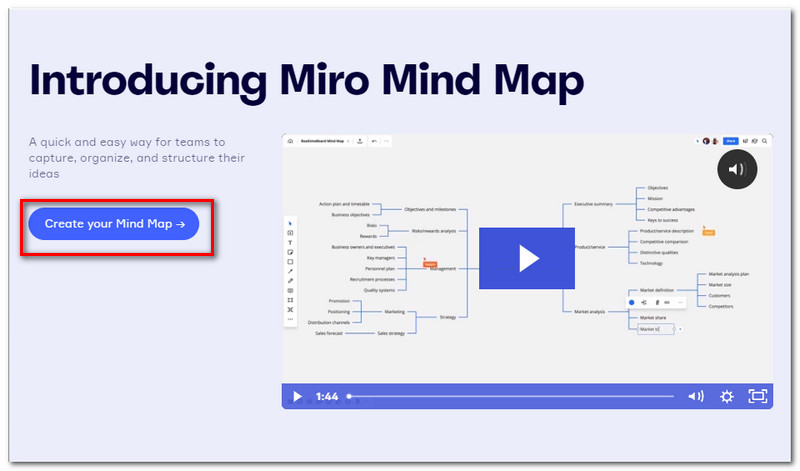
ចុះឈ្មោះដោយឥតគិតថ្លៃ។ អ្នកអាចភ្ជាប់របស់អ្នក។ គណនី Google, ហ្វេសប៊ុក, និង ច្រើនទៀត.
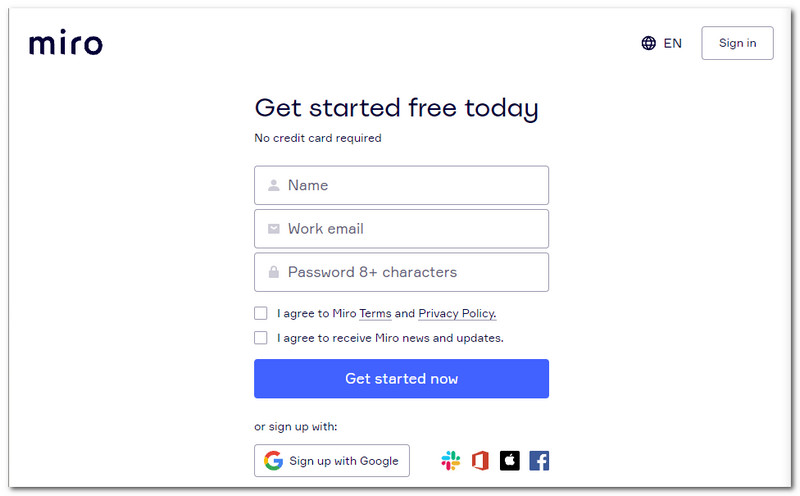
អ្នកអាចប្រើគំរូលំនាំដើម។ បន្ទាប់មកដាក់ស្លាកធាតុនីមួយៗនៅក្នុងផ្ទាំងក្រណាត់។
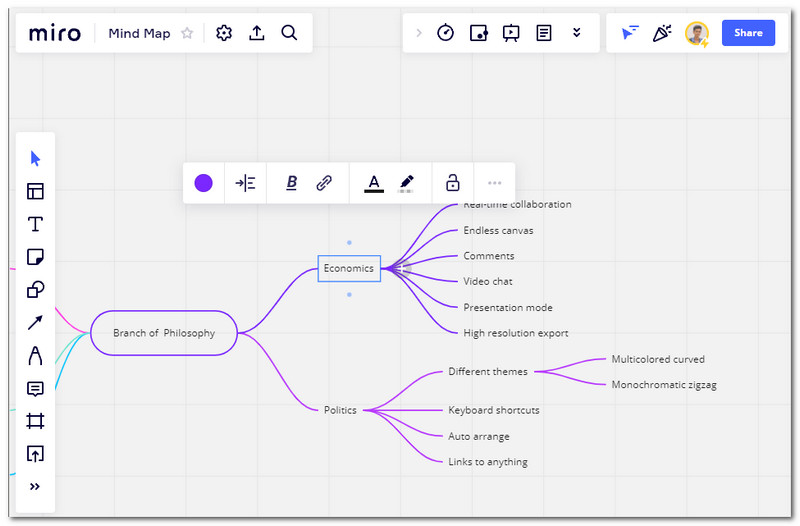
ធ្វើការកែតម្រូវខ្លះៗចំពោះ pints និងពណ៌។ បន្ទាប់មករក្សាទុកផែនទីរបស់អ្នកដោយចុចលើប៊ូតុង នាំចេញ ប៊ូតុងនៅផ្នែកខាងលើនៃគេហទំព័រ។ បញ្ជីនៃទម្រង់នឹងលេចឡើង; ជ្រើសរើសមួយ។
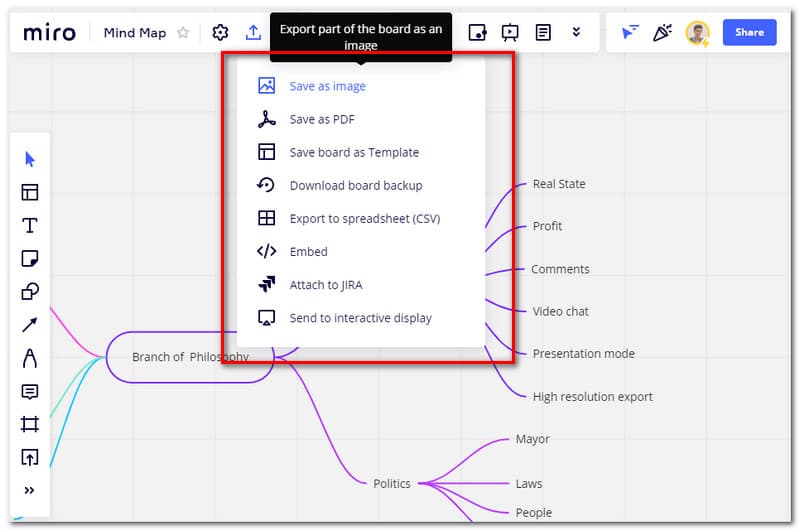
ការអានបន្ថែម
ផ្នែកទី 4. សំណួរគេសួរញឹកញាប់អំពីផែនទីប្រៀបធៀប និងផ្ទុយ
តើផែនទីគិតអ្វីផ្សេងទៀតដែលយើងអាចប្រើសម្រាប់បង្ហាញគំនិត?
គំនូសតាងក្រាហ្វិក ផែនទីគំនិត និងមូលដ្ឋានទិន្នន័យ Excel នឹងធ្វើ។ ទាំងនេះគឺជាគ្រោងដែលអាចនាំមកនូវគំនិត និងព័ត៌មានដ៏ទូលំទូលាយដល់មនុស្សគ្រប់គ្នា។ លើសពីនេះ ផែនទី និងបច្ចេកទេសធ្វើបទបង្ហាញទាំងនេះគឺងាយស្រួលប្រើ សូម្បីតែនៅក្នុងបទបង្ហាញប្រញាប់ប្រញាល់ក៏ដោយ។
តើផែនទីផ្ទុយដែលត្រូវបានណែនាំសម្រាប់អ្នកចាប់ផ្តើមដំបូងគឺជាអ្វី?
ដ្យាក្រាម Venn គឺជាផែនទីដ៏ល្អដែលសិស្សានុសិស្ស និងអ្នកអប់រំភាគច្រើនណែនាំសម្រាប់អ្នកប្រើប្រាស់ថ្មី។ វាងាយស្រួលណាស់ក្នុងការដាក់ចេញ និងយល់។
តើខ្ញុំអាចប្រៀបធៀប និងប្រៀបធៀបចំណុចច្រើនជាងពីរជាមួយ Thinking Map បានទេ?
បាទ។ អ្នកអាចប្រៀបធៀបនិងកម្រិតពណ៌ច្រើនជាងពីរចំណុចដោយការបង្កើតផែនទីការគិតពីពពុះទ្វេ។ ផែនទីនេះនឹងអនុញ្ញាតឱ្យអ្នកវិភាគយ៉ាងហោចណាស់បួនចំណុច។
សេចក្តីសន្និដ្ឋាន
ឥឡូវនេះ វាច្បាស់ណាស់អំពីខ្លឹមសារនៃផែនទីប្រៀបធៀប និងការគិតផ្ទុយគ្នា ហើយយើងក៏អាចឃើញឧបករណ៍ផ្សេងផងដែរ - MindOnMap - ដែលអាចជួយយើងបង្កើតបាន។ យើងសង្ឃឹមថាអត្ថបទនេះអាចជួយអ្នកជាមួយនឹងកិច្ចការសាលារបស់អ្នក។ អ្នកក៏អាចចែករំលែកវាជាមួយមិត្តរួមថ្នាក់ ឬមិត្តរួមការងាររបស់អ្នក ដើម្បីជួយពួកគេផងដែរ។


បង្កើតផែនទីគំនិតរបស់អ្នកតាមដែលអ្នកចូលចិត្ត









